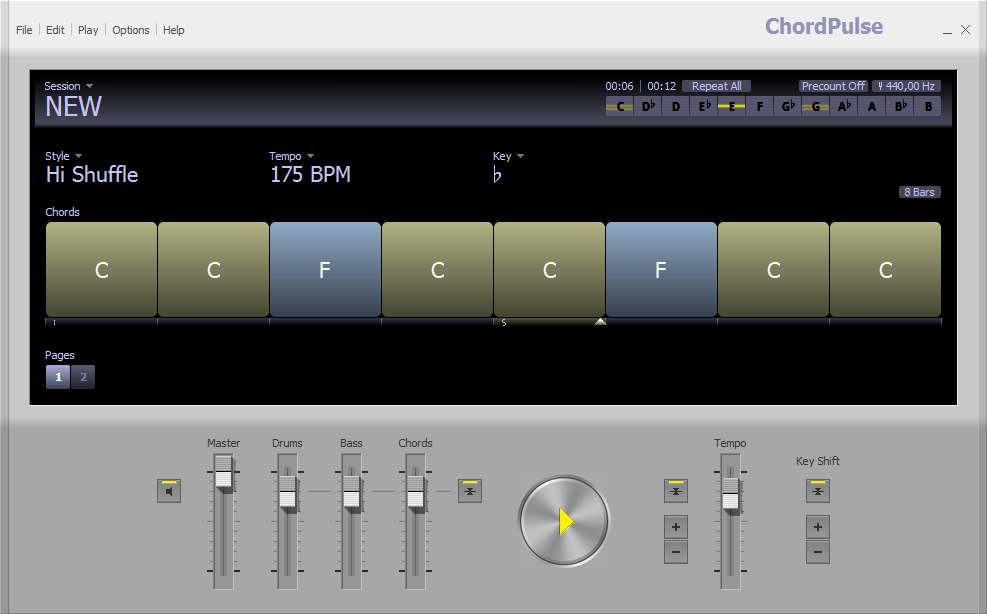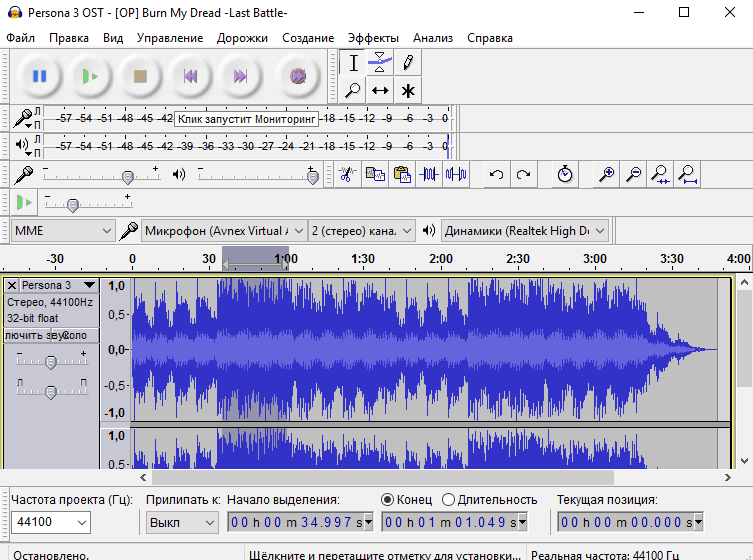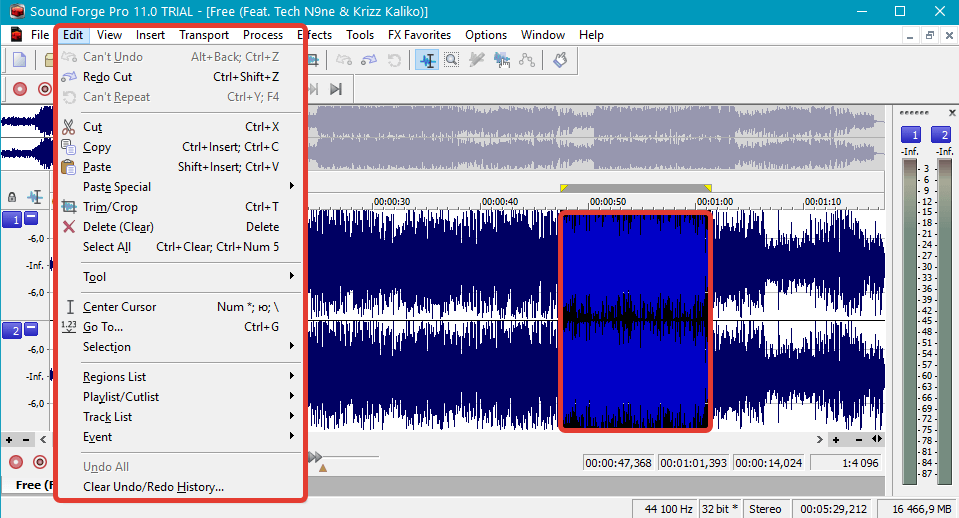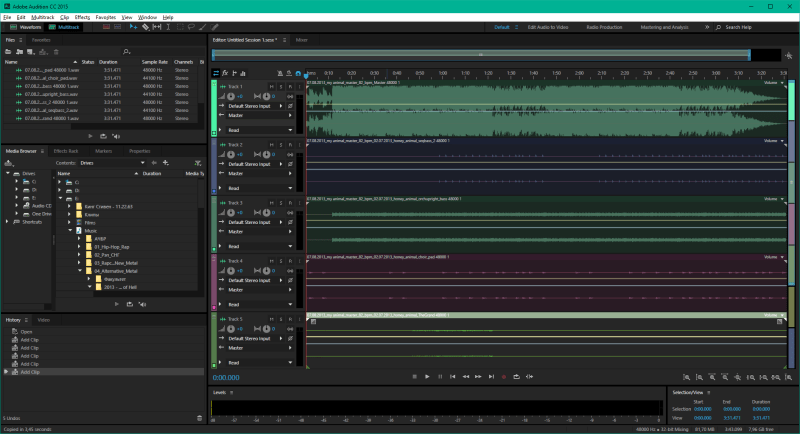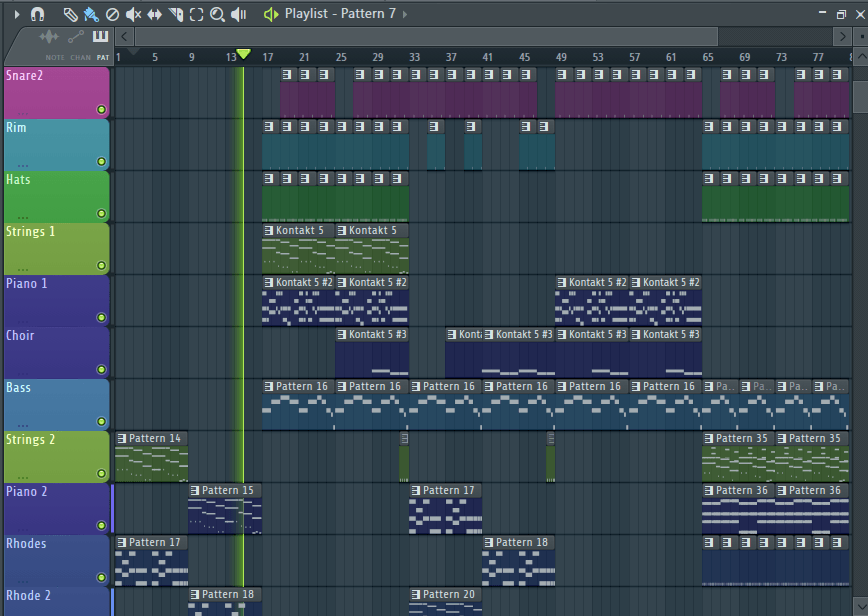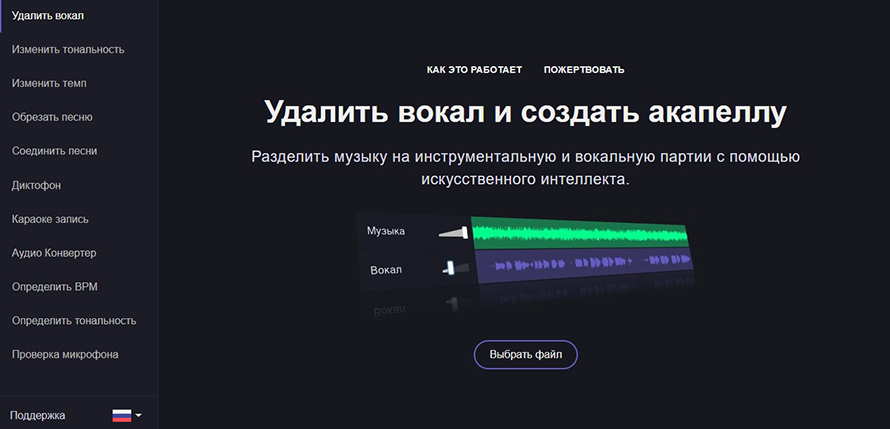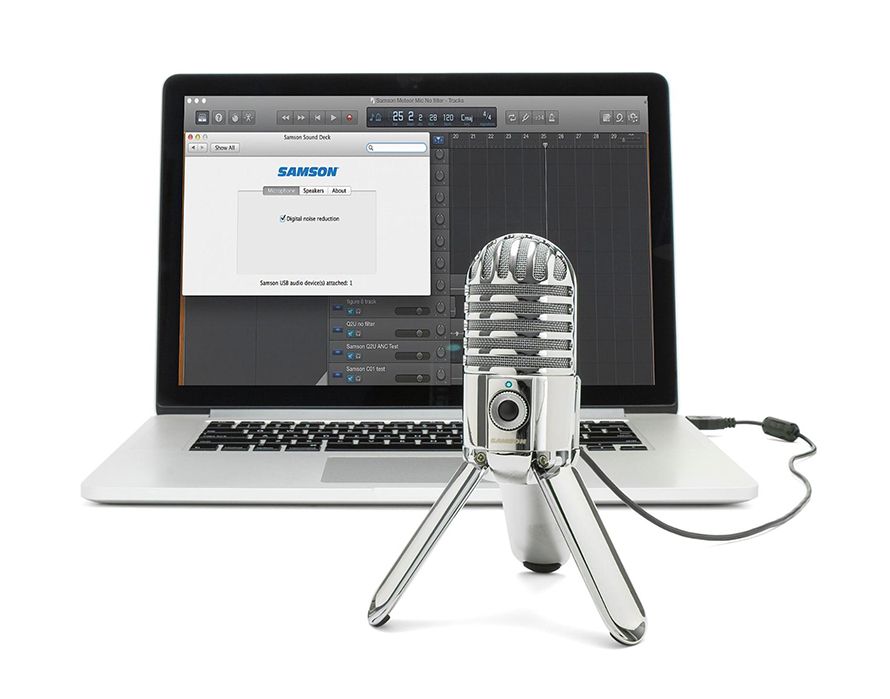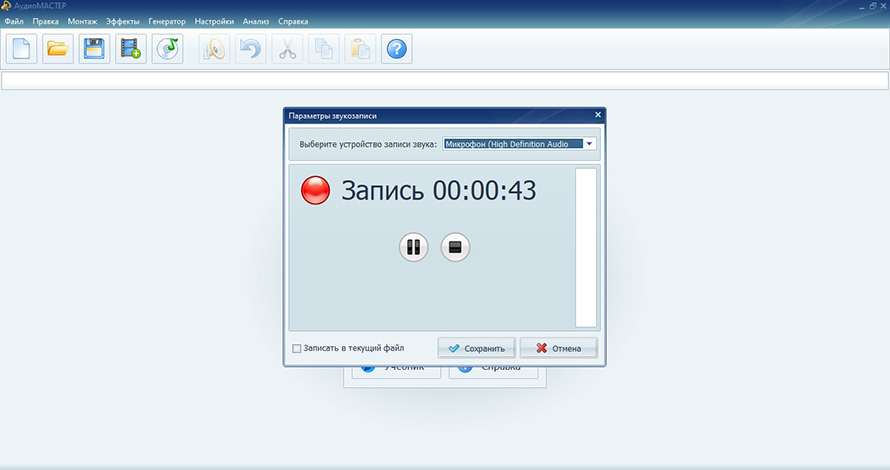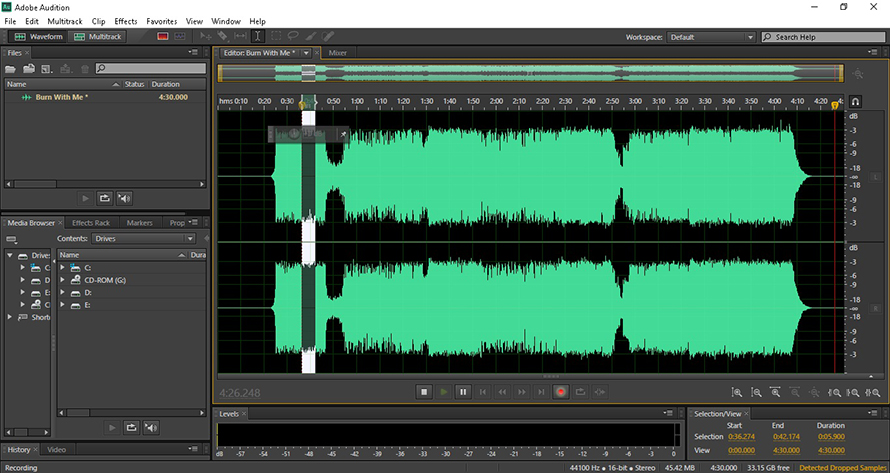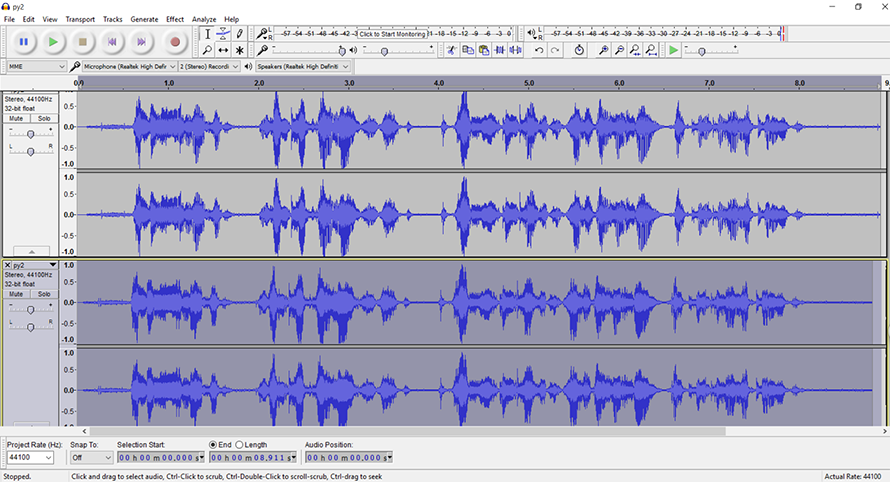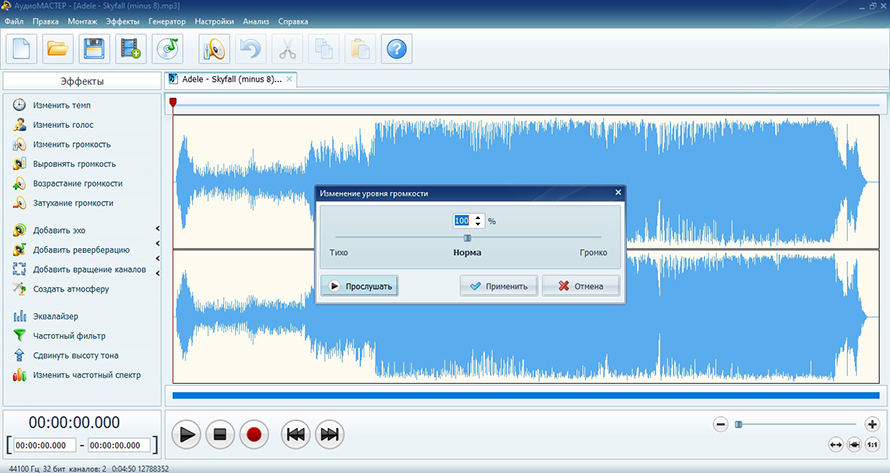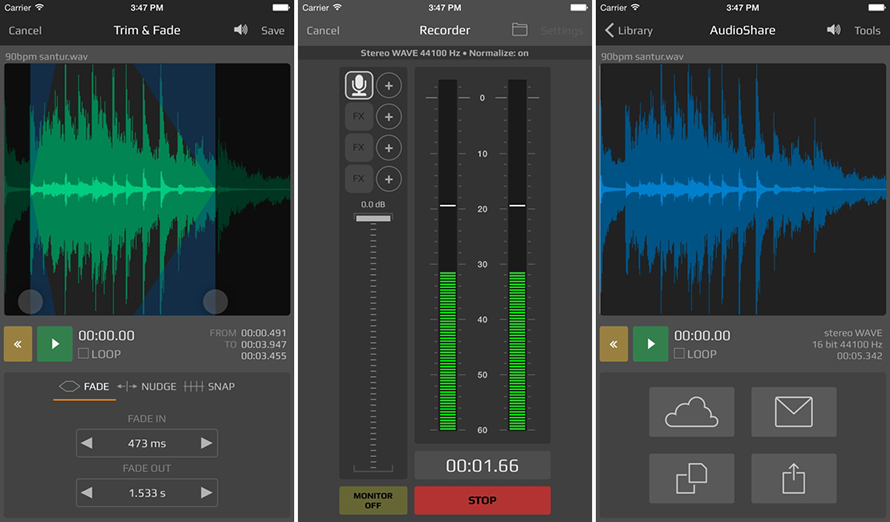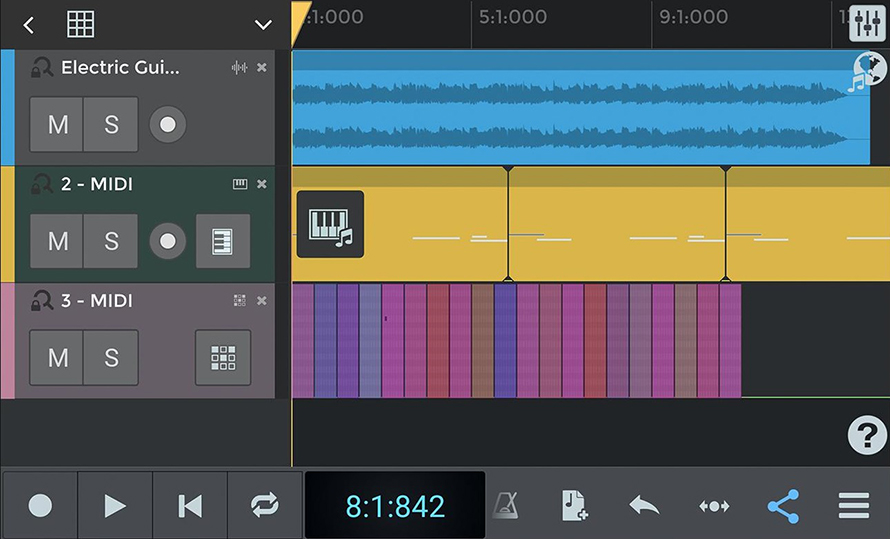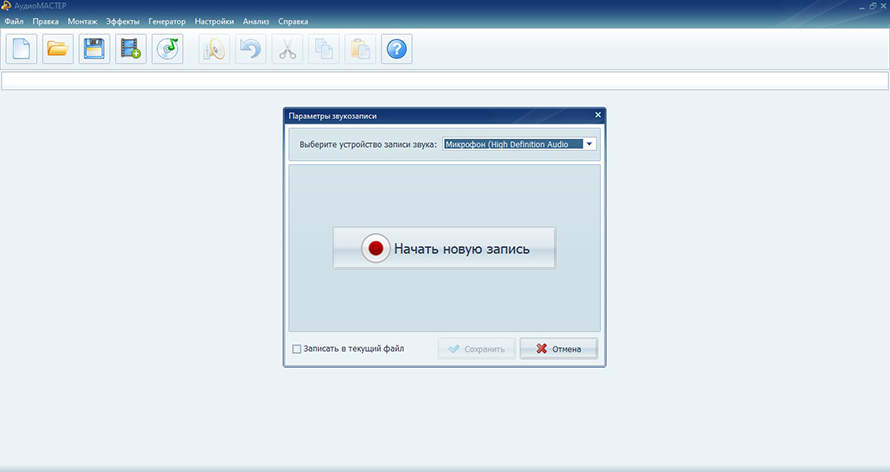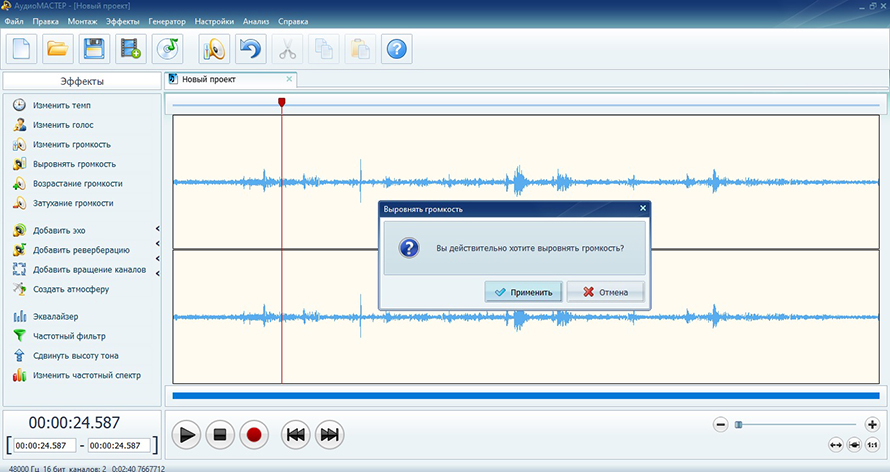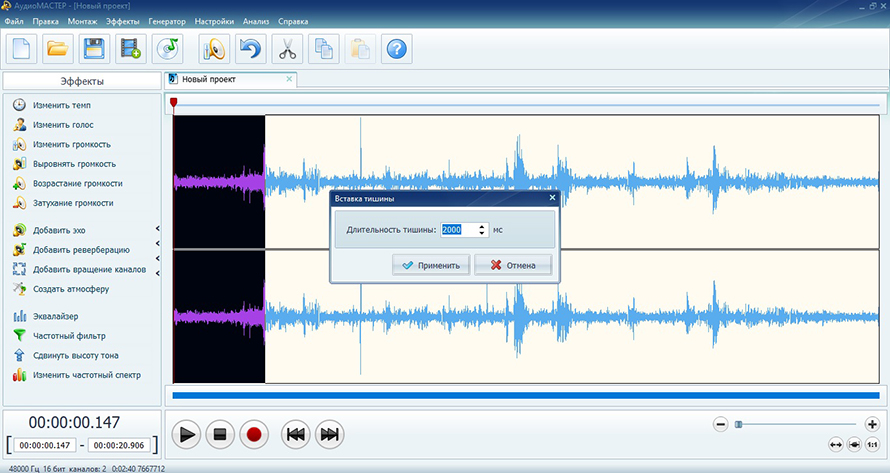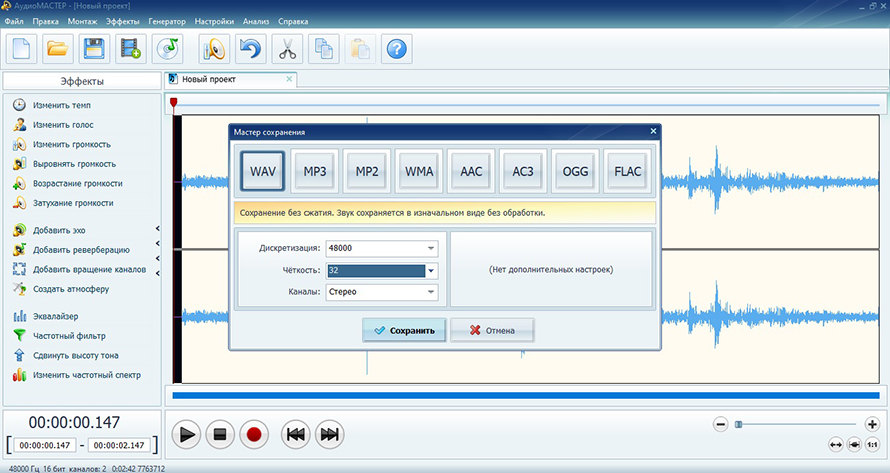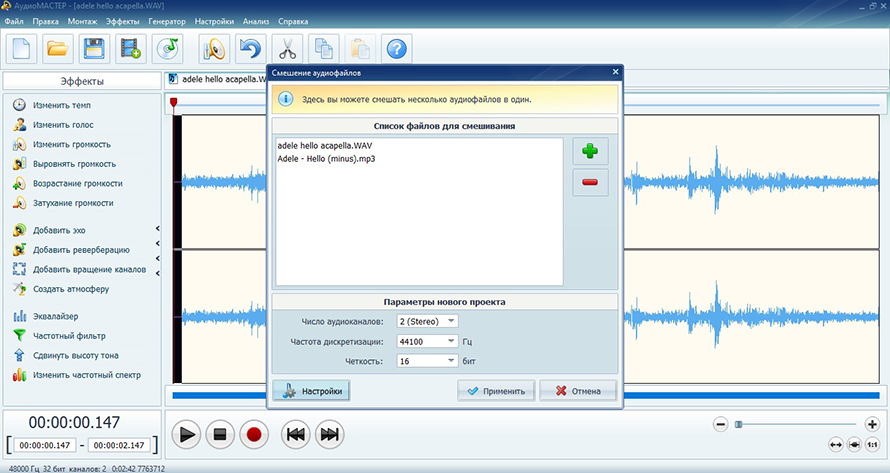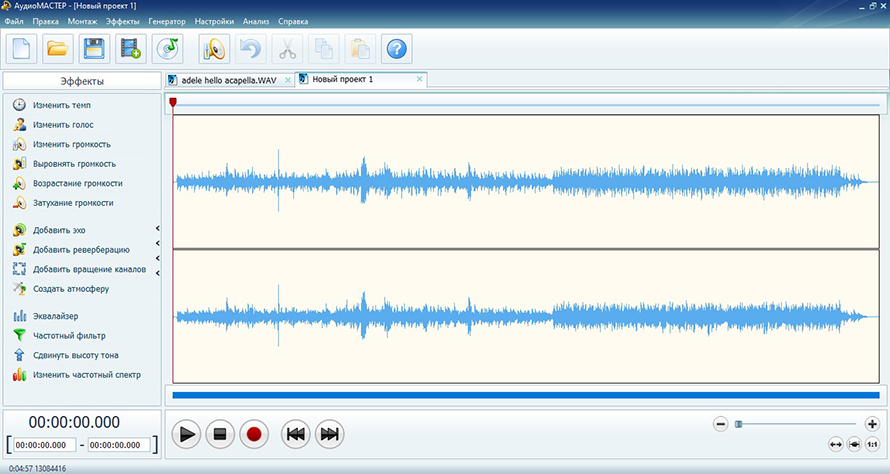Программы для создания минусовок (инструменталов), в своем большинстве, принято называть DAW, что значит, цифровая звуковая рабочая станция. Собственно, таковой можно считать любую программу для создания музыки, так как инструментальная составляющая является неотъемлемой частью любой музыкальной композиции.
Однако, создать инструментал можно и из готовой песни, удалив из нее специальными средствами вокальную партию (или просто подавив ее). В этой статье мы рассмотрим наиболее популярные и эффективные программы для создания минусовок, ориентированные в том числе и на редактирование, сведение и мастеринг.
ChordPulse
ChordPulse — это программа для создания аранжировок, которые в идеале (при профессиональном подходе) являются первым и необходимым шагом на пути к созданию полноценного и высококачественного инструментала.
Данная программа работает с MIDI и позволяет подбирать аккомпанемент к будущей минусовке с помощью аккордов, коих в ассортименте данного продукта содержится свыше 150, и все они удобно распределены по жанрам и стилям. Программа предоставляет пользователю действительно широкие возможности не только для подбора аккордов, но и для их редактирования. здесь можно менять темп, тональность, растягивать, разделять и объединять аккорды, а также многое другое.
Скачать программу ChordPulse
Audacity
Audacity — это многофункциональный аудиоредактор с множеством полезных функций, большим набором эффектов и поддержкой пакетной обработки файлов.
Аудасити поддерживает практически все форматы аудиофайлов и вполне может использоваться не только для обычного редактирования аудио, но и для профессиональной, студийной работы. Кроме того, в этой программе можно очистить аудиозапись от шумов и артефактов, изменить тональность и скорость воспроизведения.
Скачать программу Audacity
Sound Forge
Данная программа представляет собой профессиональный аудиоредактор, который смело можно использовать для работы на студиях звукозаписи. Sound Forge предоставляет практически безграничные возможности для редактирования и обработки звука, позволяет осуществлять запись аудио, поддерживает технологию VST, что позволяет подключать сторонние плагины. В целом данный редактор рекомендовано использовать не только для обработки аудио, но и для сведения, мастеринга уже готовых инструменталов, созданных в профессиональных DAW.
В Саунд Форд есть инструменты записи и копирования компакт-дисков, поддерживается пакетная обработка файлов. Здесь, как и в Audacity, можно восстанавливать (реставрировать) аудиозаписи, но данный инструмент здесь реализован более качественно и профессионально. Кроме того, используя специальные инструменты и плагины, с помощью данной программы вполне можно удалить слова из песни, то есть, убрать вокальную партию, оставив исключительно минусовку.
Скачать программу Sound Forge
Adobe Audition
Adobe Audition является мощным редактором аудио и видеофайлов, ориентированным на профессионалов, коими являются звукорежиссеры, продюсеры, композиторы. Программа во многом похожа на Sound Forge, но качественно превосходит ее по некоторым параметрам. Во-первых, выглядит Адоб Аудишн более понятно и привлекательно, во-вторых, для данного продукта существует куда большее количество сторонних VST-плагинов и ReWire-приложений, которые расширяют и улучшают функционал этого редактора.
Сфера применения — сведение и мастеринг инструментальных партий или готовых музыкальных композиций, обработка, редактирование и улучшение вокала, запись вокальных партий в режиме реального времени и многое другое. Точно так же, как и в Саунд Форд, в Adobe Audition можно «разделить» готовую песню на вокал и минусовку, правда, сделать это здесь можно и стандартными средствами.
Скачать программу Adobe Audition
Урок: Как из песни сделать минусовку
FL Studio
FL Studio — это одна из самых популярных программ для создания музыки (DAW), которая довольно широко востребована среди профессиональных продюсеров и композиторов. Здесь можно редактировать аудио, но это лишь одна из тысячи возможных функций.
Эта программа позволяет создавать собственные минусовки, доводя их до профессионального, студийного качества звучания в многофункциональном микшере с помощью мастер-эффектов. Здесь же можно записать и вокал, но с этой задачей лучше справится Adobe Audition.
В своем арсенале ФЛ Студио содержит огромную библиотеку уникальных звуков и лупов, которые можно использовать для создания собственных инструменталов. Здесь есть виртуальные инструменты, мастер-эффекты и многое другое, а те, кому стандартного набора покажется недостаточно, свободно могут расширить функциональные возможности этой DAW при помощи сторонних библиотек и VST-плагинов, коих для нее существует огромное множество.
Урок: Как создать музыку на компьютере с помощью FL Studio
Скачать программу FL Studio
Большинство программ, представленных в этой статье, являются платными, но каждая из них до последней копейки стоит денег, запрашиваемых разработчиком. К тому же, у каждой есть ознакомительный период, которого явно будет достаточно для изучения всех функций. Одни из этих программ позволяют самостоятельно создать уникальную и качественную минусовку «от и до», а с помощью других можно создать инструментал из полноценной песни, просто подавив или полностью «вырезав» из нее вокальную партию. То, какую из них выбрать, решать только вам.
Вечная проблема непрофессиональных или начинающих профессиональных певцов – поиск минусовок для песен. Существует целый ряд десктопных приложений и онлайн-сервисов, с помощью которых можно создать минус самостоятельно. Программа для создания минусовок позволит вам вырезать вокал из любой песни.
Обзор программ для создания минуса
Теоретически вырезать вокал из аудиофайла не слишком сложно. Достаточно найти подходящее десктопное приложение или сервис онлайн. Однако на практике далеко не всегда возможно качественно затереть голос. Рассмотрим достоинства и недостатки самых популярных программ, предназначенных для удаления вокала из песен.
Бесплатный аудиоредактор с открытым кодом. В меню приложения – множество тонких настроек. Функционал программы позволяет выполнять любые операции с аудиодорожками: сводить, вставлять, вырезать, удалять, копировать. Прямо в редакторе можно записывать звук с микрофона, комбинировать полученную запись с другими дорожками. Допускается одновременно записывать до 16 дорожек. Можно создавать собственные эффекты, оцифровывать записи с пластинок и кассет. Приложение поддерживает множество форматов файлов, при необходимости служит конвертером.
Плюсы:
-
Приложение бесплатно
-
Русифицированный интерфейс
-
Кроссплатформенность
-
Богатый функционал
Минусы:
-
Чтобы получить возможность сохранять файлы в формате MP3, требуется дополнительно скачать и установить кодек LAME
-
Программа не поддерживает форматы AAC и WMA
Платный аудиоредактор с очень обширным функционалом. С помощью приложения легко выполнять различные операции с дорожками, корректировать звук, накладывать эффекты, конвертировать файлы из одного формата в другой. Бесплатная версия с урезанным функционалом работает в течение 30 дней.
Программа вырезает вокал, удаляя центральную часть стереопанорамирования. Если при записи песни использовались средства стереорасширения, в результирующем аудио останутся отзвуки голоса. Они очень тихие, поэтому для домашнего караоке минусовка подойдет. Но для профессионального исполнителя качество минусовки может оказаться слишком низким.
Плюсы:
-
Кроссплатформенность
-
Богатый функционал
-
Русифицированный интерфейс
-
Наличие бесплатной версии
Минусы:
-
Полная версия платная
-
Неопытным пользователям сложно разобраться в интерфейсе
Платная программа для редактирования аудиофайлов. С помощью приложения удобно выполнять различные операции над дорожками, добавлять эффекты. Для удаления вокала предусмотрена опция Vocal remove. С официального сайта можно скачать 4 варианта программы, отличающиеся друг от друга функционалом и стоимостью.
Плюсы:
-
Кроссплатформенность
-
Богатый функционал
-
Наличие опции Vocal remove
Минусы:
-
Приложение платное
-
Интерфейс в последних версиях не русифицирован
Платный аудиоредактор из семейства Adobe. Программа поддерживает множество форматов, в том числе HD аудио. Приложение выполняет различные операции по обработке и микшированию аудиодорожек, поддерживает многодорожечный режим.
Отдельной опции для устранения вокала нет. Чтобы сделать минусовку, следует выполнить несколько тонких настроек. С одной стороны, это позволяет экспериментировать и постепенно улучшать качество результирующего аудио. С другой – новичкам порой сложно бывает разобраться в меню.
Плюсы:
-
Возможность улучшения качества минусовки за счет манипуляций с тонкими настройками
-
Русифицированный интерфейс
Минусы:
-
Высокая ресурсоемкость
-
Неопытному пользователю может быть сложно разобраться в настройках
Бесплатный онлайн-аудиоредактор, использующий функции искусственного интеллекта. Предусмотрены функции изменения высоты звука и темпа, нарезки и объединения звука, записи голоса и подсчета количества четвертных нот в минуту (BPM). Сервис поддерживает множество форматов. На создание минусовки требуется около 10 секунд.
Плюсы:
-
Бесплатность
-
Интуитивно понятный интерфейс на русском языке
-
Высокая скорость выполнения задачи
Минусы:
-
Отсутствие возможности тонкой ручной настройки
Условно бесплатный онлайн-сервис, предназначенный только для разделения музыки и вокала. При выполнении задач используется технология искусственного интеллекта. Тонких настроек и функций редактирования нет. В день бесплатно можно обработать 2 песни. Чтобы создать больше минусовок, необходимо перечислить донат.
Плюсы:
-
Интуитивно понятный интерфейс
-
Возможность создавать 2 минусовки в день бесплатно
-
Высокая скорость выполнения задачи
Минусы:
-
Если нужно обработать много песен, придется заплатить
-
Отсутствие функций редактирования
-
Интерфейс только на английском языке
Бесплатный онлайн-сервис, использующий искусственную нейронную сеть. Перед извлечением вокала можно поэкспериментировать со значениями показателей Расположение вокала, Частота среза и Усиление высоких частот. Предусмотрена функция изменения тональности, что очень удобно, если пользователь делает минусовку под тембр своего голоса.
Плюсы:
-
Бесплатность
-
Возможность изменения тональности минусовки
-
Интуитивно понятный интерфейс на русском языке
-
Коллекция из 50 самых популярных минусовок
Минусы:
-
Мало функций для редактирования
Выбор программ для создания минусовок достаточно велик. Многие новички больше доверяют искусственному интеллекту онлайн-сервисов. Такой вариант удобен для владельцев не слишком мощных компьютеров. Но тем, кто часто создает минусовки, рано или поздно понадобится десктопный аудиоредактор. Отметим, что качество минусовки во многом зависит от качества исходного аудио. Даже опытным пользователям не всегда удается вырезать вокал чисто, без следа. для того, чтобы улучшить качество звучания, можно использовать пакет программ Movavi Video Suite.
Это программное обеспечение подходит как начинающим, так и опытным пользователем. Интерфейс настолько логичен и интуитивно понятен, что инструкции нужны крайне редко. Тем не менее разработчик предоставляет комплект очень подробных инструкций на русском языке.
Применяя Movavi Video Suite, можно озвучивать и переозвучивать видео. На видео можно накладывать несколько аудиодорожек, к примеру, музыку и собственный вокал, записанный с микрофона в этой же программе. Можно выровнять (нормализовать) громкость звука или, напротив, снизить ее на определенных участках одной из дорожек, чтобы музыка не заглушала голос.
В программе предусмотрена функция автоматического устранения помех. Если даже запись делалась в очень ветреную погоду, Movavi Video Suite распознает все лишние шумы и тщательно их удалит. Вместо невнятных шумов можно изменить звучание, вставив разнообразные аудиоэффекты, например, создать эхо или имитировать речь робота. В обновлениях 2021 года добавлены сложные аудиоэффекты: флэнжер и дисторшн. Применив флэнжер, пользователь получит «летящий» звук: кажется, что его источник взлетает, как самолет. Дисторшн – это ограничение аудиосигнала по амплитуде, что характерно для хард-рока и других «тяжелых» жанров.
Установив Movavi Video Suite, легко как редактировать аудио, так и в высоком качестве записывать песни под предварительно подготовленную минусовку.
Всё для создания и обработки мультимедиа
* Бесплатная версия Movavi Video Suite имеет следующие ограничения: 7-дневный пробный период, водяной знак на сохраненных видео и, если вы сохраняете проект как аудиофайл, возможность сохранить только ½ длины аудио.
Остались вопросы?
Если вы не можете найти ответ на свой вопрос, обратитесь в нашу службу поддержки.
Подпишитесь на рассылку о скидках и акциях
Запись вокала под минус в домашних условиях: чек-лист для новичков

Автор статьи:
Игорь Горчилин

Дата публикации:
25.10.2021

Время прочтения:
10 минут
Благодаря развитию технологий упростились многие сложные процессы, в том числе звукозапись. Теперь любой желающий может записать песню самостоятельно, не обращаясь к услугам профессиональных звукорежиссеров. Вы можете озвучивать ролики для YouTube или Тик Ток и даже записать целый альбом для личной странички в Spotify. Для этого нужно всего лишь подобрать правильное оборудование и соблюдать некоторые правила. В этой статье мы расскажем, как записать песню в домашних условиях без оборудования под минус на компьютер или телефон.
Содержание
- Что нужно для записи вокала под минусовку?
- Где лучше записывать песни под минус?
- Аудиоредакторы для записи вокала компьютера
- Онлайн-сервисы для караоке
- Приложения для Айфона/Андроид
- Как записать свой голос и наложить на музыку в АудиоМАСТЕРЕ
- Подводя итоги
Что нужно для записи вокала под минусовку?
Итак, вы решили создать собственную версию любимой песни. Что для этого потребуется?
Скачать основу для песни (минус)
Получить нужную мелодию можно двумя способами:
- Очистить песню от вокала при помощи специальных программ или онлайн-сервисов;
- Скачать уже готовый музыкальный файл из интернета.
Существует довольно большое множество сайтов, которые позволяют разделить вокальную партию и музыку в аудиотреке. Отлично справляются с работой такие ресурсы как: vocalremover.org и jarjad.ru.
Сервис Vocal Remover
Если вы предпочитаете работать оффлайн, на помощь придут программы Karaoke Anything и YogenVocalRemover. Однако имейте в виду, что при удалении голоса изменяется структура музыкального фона. В итоге вы можете получить мелодию с совершенно не той тональностью, какая была в оригинале.
Лучший вариант – скачать готовые минусовки из интернета. Самые популярные ресурсы, на которых можно найти множество готовых файлов для караоке – minus1.me, muzofond.fm, backingtrackx.com. Кстати, на некоторых подобных площадках можно сразу же записать свой голос, но об этом мы поговорим чуть позже.
Подготовить записывающее устройство
В идеале лучше воспользоваться профессиональным конденсаторным микрофоном – он дает наиболее чистый звук. Но на рынке можно найти довольно много бюджетных моделей с хорошим качеством. Если вы не хотите возиться с переходниками, можно приобрести USB-микрофон – он подключается напрямую к ПК или ноутбуку и не требует настроек.
USB-микрофон Samson Meteor
У многих новичков возникает вопрос, как записать песню под минусовку на телефон. В теории это вполне возможно, особенно, если вы являетесь пользователем телефона-флагмана. Чуть ниже мы рассмотрим процесс подробнее.
Учтите, что в этом случае, вам нужно петь напрямую в динамик – велик шанс, что запись получится сыроватой, гулкой и на ней будет слышно ваше дыхание. Впрочем, вы сможете очистить звук от посторонних шумов в процессе пост-обработки.
Настроить дополнительное оборудование
Некоторые дополнительные нюансы, касающиеся техники для аудиозаписи:
- Во многих профессиональных и любительских блогах советуют записываться через специальный аудиоинтерфейс. Однако для любительской записи вполне сойдет встроенная в компьютер звуковая карта.
- Если бюджет позволяет, приобретите поп-фильтр, пусть даже самый дешевый. Это небольшой экран, который устанавливается перед микрофоном и фильтрует лишние звуки вроде дыхания вокалиста и случайные «б» и «п», которые могут «проскочить» во время пения. Так вы сэкономите время на перезаписи.
- Не забудьте про наушники – они помогут вам услышать возможные дефекты аудиотрека прямо во время записи. А еще они необходимы для улучшения последующей обработки.
Поп-фильтр поможет добиться чистого звука без посторонних шумов
Многие музыканты советуют подключать микрофон не напрямую к ПК, а к усилителю. Таким образом захватываемый звук будет намного глубже, четче и качественнее.
Подготовиться к записи вокала
Вряд ли вы будете снимать специальное помещение для записи своего первого кавера, поэтому, скорее всего, работать придется в обычной комнате. Это вполне возможно сделать хорошо и качественно, главное – правильно подготовиться к процессу записи.
- Проведите звукоизоляцию комнаты, чтобы на записи не было слышно посторонних шумов. Для этого достаточно завесить стены и окна материалом, поглощающим звуки, например, теплым пледом. Можно приобрести специальный поролон для акустики или звукопоглощающий экран.
- Если вы записываете голос через микрофон-стойку, расположите его на плотном ковре или паласе. Так как по полу может идти незаметная для вас вибрация от шагов вас или соседей. В данном случае ковровое покрытие сработает как буфер.
- Если вы используете усилитель, микрофон подключается к нему через линейный вход. После этого комбик присоединяется к компьютеру через выход звуковой карты.
- Если вы используете микрофон без усилителя, соединение осуществляется напрямую ко встроенной аудиокарте через линейный вход. В большинстве случаев настройка не нужна. Если драйвера не «подхватились» автоматически, скачайте их с официального сайта фирмы, выпускающей микрофон, и установите вручную.
- Подберите оптимальное расстояние. Обычно исполнитель стоит примерно в 30 см от микрофона. В таком случае вокал на записи получается более «открытым». Для теплого и «интимного» эффекта подойдет расстояние в 12 см.
- Установите громкость микрофона на подходящую величину. Оптимальным выбором станет показатель в радиусе -9 и -6 дБ.
- Подготовьте текст песни, даже если вы знаете слова наизусть. Лучше читать текст на ПК, но можно и распечатать.
Акустический экран располагается сзади микрофона
Когда помещение будет готово, приступайте к выбору звукозаписывающие средства.
Где лучше записывать песни под минус?
Чуть ранее мы упомянули, что записаться можно несколькими способами: на ПК, на диктофон смартфона и в онлайн-сервисе. Для более удобной работы выбирайте средство, которое может предложить следующее:
- Автоматическое распознавание микрофона. Некоторые программы, особенно профессиональные, требуют настройки драйверов звукозаписи. Это довольно запутанный процесс, поэтому лучше выбирайте софт, который самостоятельно считывает и настраивает записывающее устройство.
- Функция паузы. Так вы сможете отдохнуть и выпить воды, чтобы освежить голос, и затем продолжить процесс с того же места.
- Дозапись. То есть возможность записи в уже готовый файл. Это удобно, так как вам не нужно создавать множество мелких файлов и затем объединять.
- Средство шумоподавления. В идеале – чтобы оно работало прямо во время аудиозахвата. Но вполне сгодится и простой инструмент удаления шумов в записанном треке.
- Управление тональностью. Это касается как голоса, так и мелодии. Пригодится, если скачанная минусовка не подходит вам по тональности или вы решили изменить свой тембр.
Например, редактор АудиоМАСТЕР позволяет дозаписывать файлы и ставить паузу
Пропробуйте программу АудиоМАСТЕР бесплатно —
Cамый простой способ записать свою музыку и сохранить в любом популярном формате!
Скачать сейчас
Подробнее о разных вариантах того, где можно спеть песню под минусовку и соединить с музыкой, можно прочитать в полном рейтинге программ для записи звука на компьютере.
Аудиоредакторы для записи вокала компьютера
Исходя из предыдущего пункта, можно смело сказать, что наиболее подходящий способ записи – компьютерный софт. В отличие от смартфона или онлайн-сервиса, они включают в себя инструменты редактирования, что позволяет довести дорожку до требуемого качества. Давайте рассмотрим три программы, которые подойдут для пользователей любого уровня.
Adobe Audition
Adobe Audition – мощный аудиоредактор, созданный специально для озвучки фильмов и профессиональных сессий звукозаписи. Программа позволяет спеть под минусовку и записать голос и музыку одновременно, записывать несколько дорожек сразу, предлагает множество фильтров и инструментов для последующей обработки голоса и музыки, включая средство подавления шумов, автоматическое выставление лимитов громкости, обнаружение и удаление пауз и многое другое.
Интерфейс программы Adobe Audition
Минусом софта Adobe является сложное управление. И следует учитывать, что Audition требует мощного системного процессора.
Кому подойдет: профессиональным музыкантам и звукорежиссерам с продвинутыми техническими знаниями.
Audacity
Аудасити – это популярный редактор аудио с эффектами и плагинами, включающий в себя рекордер звука. Софт позволяет самостоятельно выбирать устройство записи и звуковую карту, создавать несколько дорожек с одновременной записью, менять местами стерео и моно каналы, поддерживает наложение файлов. Софт можно использовать бесплатно. Недостатком приложения можно назвать не очень интуитивное управление и отсутствие подсказок. Большинство инструментов нужно настраивать вручную, к тому же многие пользователи отмечают сложности при экспорте трека в формате mp3.
Audacity разрешает работать с несколькими дорожками
Кому подойдет: музыкантам-любителям с уровнем технических знаний не ниже среднего.
АудиоМАСТЕР
АудиоМАСТЕР – удобная программа на русском языке, объединяющая в себе редактор, микшер и средство звукозаписи. Приложение позволяет записать голос под минусовку на компьютере через микрофон, автоматически обнаруживает подключенное устройство и не требует дополнительных настроек. Софт поддерживает функцию паузы и дозаписи и включает в себя такие полезные опции, как изменение голоса, нормализация громкости, эквалайзер, эхо и многое другое.
Интерфейс АудиоМАСТЕР прост для освоения, к каждому инструменту даются подсказки
Кому подойдет: новичкам без базы технических знаний, которым нужны продвинутые, но доступные функции.
Скачать сейчас
Онлайн-сервисы для караоке
Если у вас нет времени на поиск и настройки программ, быстро записать вокал можно через онлайн-сервисы. Этот способ подойдет, к примеру, для поздравительной песни или если вы просто хотите узнать, как ваш голос звучит в записи.
- Сайт с говорящим названием «Записать песню» позволяет, соответственно, провести онлайн запись песни и обработку под минус. Вы можете загрузить фонограмму с компьютера, сразу наложить поверх нее свой вокал и применить аудиоэффекты. Используется встроенный в систему микрофон, так что настраивать что-либо не понадобится.
- На сервисе F-Voice можно быстро захватить вокал в аудиофайл, параллельно изменить тон мелодии, найти текст и аккорды любимых песен. Сайт обладает довольно обширной коллекцией минусовок, среди них есть фонограммы с бэк-вокалом и аккомпанементом. Для работы требуется регистрация по электронной почте или через социальные сети.
- Площадка B-Track, на который выкладываются минусовки, также позволяет записать голос под минус онлайн. Достаточно подключить микрофон, выбрать трек и запустить запись. Библиотека минусовок довольно ограниченная, но вы можете добавить на сайт аудио с жесткого диска.
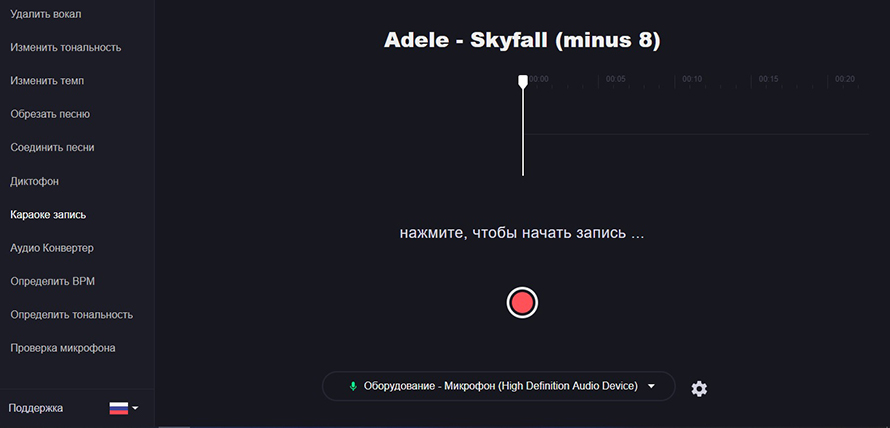
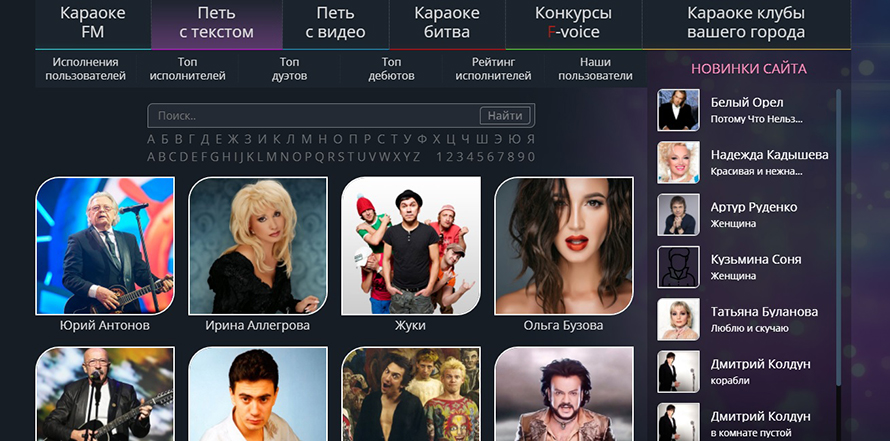
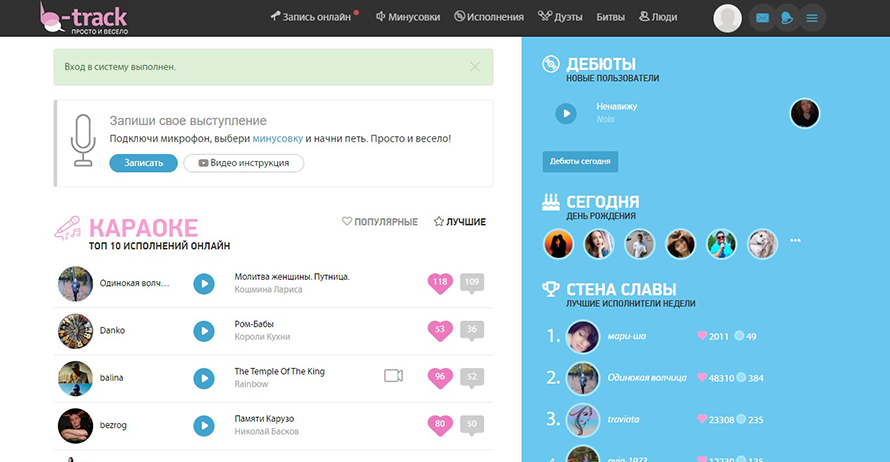
Звукозаписи, созданные через онлайн-площадки, не отличаются высоким качеством, поэтому не рекомендуется использовать этот способ для профессиональной работы. Также многие подобные сервисы не разрешают скачивать созданные треки на компьютер и нередко открывают доступ к прослушиванию вашего караоке другим участникам.
Приложения для Айфона/Андроид
Если вы все же решили записывать голос на смартфон без микрофона, хороших результатов при помощи встроенного диктофона вам не добиться. Поэтому стоит использовать специальную программу для записи песен под минус.
AudioShare
Это приложение для iOS объединяет в себе функции менеджера файлов, редактора и рекордера. Вы можете записывать аудио прямо в программе, с микрофона, внешних аудиоинтерфейсов, Inter-App Audio или других приложений, совместимых с Audiobus. Доступны предварительный просмотр с отображением формы волны и зацикливанием, обрезка и нормализация, преобразование в другие форматы, такие как M4A, AAC или ALAC (Apple Lossless), WAV, AIFF, CAF с параметрами битрейта и частоты дискретизации.
Рекордер для айфона AudioShare
n-Track Studio DAW
Небольшая звукозаписывающая студия для Android, в которой поддерживает запись вокальных партий и создание музыки с нуля. Позволяет записывать практически неограниченное количество дорожек для аудио, MIDI и ударных, микшировать их во время воспроизведения звука и добавлять эффекты, от гитарных усилителей до VocalTune и Reverb. В приложении можно редактировать песни, делиться ими в интернете или присоединиться к внутреннему сообществу авторов Songtree.
DAW-система для андроида
Как записать свой голос и наложить на музыку в АудиоМАСТЕРЕ
Не знаем, как вам, но нам кажется, что все же самый надежный вариант – записать вокальную партию и соединить ее с фонограммой именно в программе на компьютере или ноутбуке. Онлайн-сервисы не дают простора для творчества, приложения на смартфонах уступают в эргономике и удобстве, в то время как даже бесплатные аудиоредакторы для ПК лишены этих недостатков.
Разберем самый простой способ того, как наложить запись голоса на музыку. Алгоритм действий будет рассматривать на примере программы АудиоМАСТЕР. Мы остановили выбор не ней, так как она отлично подходит для захвата и микширования аудио, и при этом рассчитана на максимально широкую аудиторию.
Скачать сейчас
Запишите вокал
Подключите к компьютеру записывающее устройство и запустите АудиоМАСТЕР. В стартовом окне выберите вариант работы «Записать звук с микрофона». Программа автоматически распознает подключенное оборудование, но вы также можете выставить его вручную (например, если записываетесь через внешнюю звуковую карту или телефон). Для этого раскройте пункт «Выберите устройство записи звука».
Создание новой звукозаписи в программе АудиоМАСТЕР
После этого нажмите «Начать новую запись» и начинайте петь. Управляйте записью, приостанавливая и возобновляя ее, если потребуется. Когда песня закончится, остановите запись и нажмите «Сохранить». Сделайте несколько дублей – потом сможете выбрать наиболее удачный или совместить их, создавая более глубокий и объемный звук.
Записывая вокал, советуем вам параллельно слушать оригинальный трек в наушниках через смартфон или на компьютере. Таким образом вы будете знать, где делать паузы, при этом компьютер не запишет случайные звуки.
Отредактируйте аудиофайл
Созданный трек сразу откроется для редактирования. Теперь вы можете прослушать результат и исправить некоторые ошибки. В нашем случае на треке заметны различия в громкости, поэтому воспользуемся инструментом «Выровнять громкость». По умолчанию настройки применяются ко всей записи. Если вы хотите изменить отдельный фрагмент, выделите его курсором.
Действие применяется автоматически
Также нужно полностью заглушить начало трека, чтобы при смешивании в этом отрывке была чистая музыка. Для этого выделите участок и в пункте меню «Правка» выберите «Вставить тишину».
Установите длительность тишины в миллисекундах
Таким же образом вы можете добавить тихие участки там, где вы забыли делать паузы для музыкального вступления.
Сохраните трек
Чтобы объединить вокальную версию с фоновой музыкой вместе, сначала требуется сохранить запись голоса как самостоятельный аудиофайл. Раскройте пункт меню «Файл» и найдите «Сохранить как». Чтобы аудиозапись сохранилась с максимальным качеством, выберите формат экспорта WAV.
WAV не сжимает файл, тем самым оставляя оригинальное качество
Объедините вокал и мелодию
Теперь рассмотрим, как наложить слова на музыку. В главном меню программы найдите пункт «Монтаж» и вызовите функцию «Смешать файлы». Кликните по иконке в виде плюсика и импортируйте обе звуковые дорожки – минусовку и акапеллу.
Нажмите «Применить», чтобы объединить аудиотреки
Отредактируйте и сохраните песню
Редактор смешает оба файла в автоматическом режиме и откроет песню в новой вкладке. Теперь вы можете применить эффекты к уже готовой песне, вырезать отдельный кусок, создать реверберацию и пр.
Полученный результат также можно будет усовершенствовать в редакторе
Когда все будет готово, экспортируйте звуковой файл на жесткий диск.
Заключение
В этой статье мы разобрали, как записать песню под минусовку на компьютер дома и какие средства можно для этого использовать. Для этого вам потребуется:
- Скачать минусовку песни, которую вы собираетесь записывать;
- Подготовить оборудование: приобрести микрофон, наушники;
- Подготовить помещение для записи, провести звукоизоляцию;
- Выбрать и скачать программу для записи песни под минусовку;
- Подключить микрофон к компьютеру;
- Запустить песню в наушниках, чтобы слышать музыкальное сопровождение;
- Напеть песню в микрофон и записать при помощи программы для записи;
- Свести в редакторе вокальную и музыкальные части песни;
- Готово! Теперь у вас есть любимая песня с вашим собственным вокалом.
Надеемся, что этот краткий чек-лист поможет вам с успехом провести звукозаписывающую сессию. Пробуйте и у вас все получится!
Как научиться писать минусы
Минусовки являются инструментальными композициями, на которые впоследствии накладывается вокал. Нужно обладать навыками игры на инструментах и работы со специальными программами, чтобы писать музыку для песен.

Инструкция
Обучитесь так называемой «музыкальной» грамоте. Это означает, что вы должны хотя бы в общих чертах понимать, из чего должна состоять музыкальная композиция, что необходимо для ее создания, как осуществляется аранжировка и запись. Кроме того, нужно будет изучить основы игры на определенных инструментах, если вы планируете создавать музыку при помощи них. Сделать все это можно в одной из музыкальных школ города или же прочитать специальную учебную литературу, которую можно найти в интернете.
Изучите слова будущей песни. Создание минусовки подразумевает, что музыка будет подбираться именно под них. Подумайте, какой должна быть наиболее подходящая мелодия – быстрой или медленной, веселой или грустной и т.д. Также важно выбрать сам жанр и стиль музыки, например рок, поп или же электроника.
Приступите к выбору соответствующего оборудования для создания музыки. Необязательно арендовать студийное помещение, будет вполне достаточно и домашнего компьютера, хотя и достаточно мощного. Приобретите собственные или возьмите в прокат музыкальные инструменты, если вы планируете использовать их при записи.
Попробуйте для начала создавать простые и незатейливые мелодии. Сделать это проще всего с помощью такой программы, как Fruity Loops Studio. Она содержит все необходимые средства и для начинающего музыканта, и для профессионала. Записав музыкальную дорожку, наложите на нее в программе записанный заранее вокал и проверьте, насколько хорошо они сочетаются. Добавьте необходимые эффекты и исправьте недостатки, если заметите таковые.
Извлеките вокальную дорожку, оставив только музыкальную составляющую. Сохраните ее в отдельном файле. Теперь вы сможете использовать ее как минусовку и вносить необходимые коррективы, как только потребуется.
Видео по теме
Источники:
- Что ли или Чтоли в 2019
Войти на сайт
или
Забыли пароль?
Еще не зарегистрированы?
This site is protected by reCAPTCHA and the Google Privacy Policy and Terms of Service apply.
Как написать минус в FL Studio? Есть несколько фишек, которые упростят вам написание мелодии и впоследствии полноценного минуса. Начнём:
План:
1. Написание мелодии — Подробное описание в статье.
2. Написание баса — Подробное описание в статье.
3. Написание барабанной партии — Подробное описание в статье.
4. Желательно иметь VST Инструменты — Подробное описание в статье.
PS. Желательно иметь версию FL Studio не ниже 10.
Как написать минус в FL Studio? Есть несколько фишек, которые упростят вам написание мелодии и впоследствии полноценного минуса. Начнём:
1. Написание мелодии.
Есть такая замечательная программа как Guitar Pro 5. Она любой гитарный аккорд перелаживает на Пианино или на оборот. Так вот, если вы играете на гитаре, то вам не составит труда придумать мелодию, переложить её с помощью G. Pro 5 на Piano roll в FL Studio.
Если вы не играете на каком либо инструменте, то это не беда, делаете так: Запрашиваете Piano roll на какой либо выбранный вами инструмент, в левом верхнем углу, открывшегося окна жмём на стрелку (Piano roll options), выбираем Chord. Появляется громадный список любых аккордов, любой тональности. Выбираете тот который вам по нраву, и просто пишите партию. Только потом через этот же путь не забудьте отключить выбранный аккорд.
Если вас не получается уже ничего придумать, то это тоже не беда. Возвращаемся к Guitar Pro 5. Для этой программы можно скачивать проекты почти любых песен. Берёте вашего любимого исполнителя, ищите проект этой песни, скачиваете, открываете его с помощью Guitar Pro 5. И вот, ура. Ваша песня разбита по нотам. Теперь перенесите её в Piano roll, и изменяйте под себя. (Я этим способом не пользуюсь, так как мелодию придумываю за 10 мин максимум.)
2. Написание баса.
Первый способ написание баса, это просто скопировать написанную партию мелодии, и опустить её на несколько тональностей, чтоб звук был как можно ниже (до разумных пределов).
Второй способ, это подгонять бас под партию барабанов, а желательно под бочку или Kick.
Помните что самую главную роль полноценного по звучанию минуса, играет именно бас, иначе музыка будет сырой.
3. Написание барабанной партии.
Я заметил что в основном все пишут стандартные партии ударных. Не бойтесь экспериментировать, особенно с бочкой (Kick) и хетами (Hats). Ведь чем интересней партия, тем минус звучит красивее и интересней.
4. Желательно иметь VST Инструменты:
DrumPad – Библиотека всех возможный ударных, все барабанные партии я пишу в нём.
Nexus – Идеальный синтезатор, подходит для всего. Выдаёт идеальные бас партии. Написание любой красивой мелодии или качевой, начиная классическими инструментами и заканчивая клубными (электронными).
Kontakt 5 – С набором хороших библиотек, это идеальный инструмент.
Всё удачи, основные азы я описал, надеюсь, что вам поможет.
PS. Желательно иметь версию FL Studio не ниже 10.
Читать Как написать хороший минус в FL Studio — Часть 2 (Мастеринг)